Формат RAW — Как открыть RAW-файл
Для чего нужен файловый формат .RAW?
Главная ассоциация расширения файлового имени .raw принадлежит общему формату/типу файлов «Необработанное изображение» (Raw Image, RAW). Необработанное изображение представляет собой набор цифровых данных, полученных непосредственно с ПЗС- или КМОП-матрицы цифровой фотокамеры во время снимка. Большинство цифровых фотоаппаратов различных производителей способны сохранять снимки в формате RAW, при этом многие используют собственные подформаты: NEF – Nikon, ARW – Canon и т.д.
Файл .raw — это большой по размеру (обычно десятки мегабайт) двоичный файл, в котором содержится необработанный RAW-снимок. Файлы RAW сохраняют максимально возможное количество информации изображения, пусть даже избыточной, и служат в качестве исходных мастер-копий. Многие современные растровые графические редакторы позволяют осуществлять неразрушающее редактирование RAW-снимков.
Множество многоформатных просмотрщиков изображений способно открывать и отображать снимки в RAW-форматах.
В ином значении расширение .raw также имеет отношение к формату аудиофайлов uLaw (G.711) и служит для обозначения необработанных оцифрованных аудиозаписей в формате uLaw. Формат uLaw (u-Law) используется преимущественно для записи речи в телефонии благодаря своей очень узкой частотной полосе сигнала (8 kHz, 8-bit, mono, 64 kbps). Файл .raw — это беззаголовочный двоичный файл, который фактически является потоком оцифрованного путем PCM (Pulse Code Modulation – Импульсно-кодовая модуляция) аудиосигнала. Аудифайлы RAW можно открывать, воспроизводить и редактировать при помощи нескольких звуковых редакторов.
Расширение .raw также применяется в целях обозначения необработанных прямых образов блочных дисковых устройств. Необработанный («сырой») образ — это посекторная копия физического содержимого дискового устройства вне зависимости от любых файловых систем и/или операционных систем, которые могут присутствовать на диске. Файлы-образы
.raw могут использоваться для точного воссоздания исходного диска (напр. , прожиг копии CD/DVD или создание клона HDD) или монтирования в качестве виртуальных дисковых устройств. Существует множество утилит, которые могут создавать, сохранять и иным образом обрабатывать дисковые RAW-образы.
, прожиг копии CD/DVD или создание клона HDD) или монтирования в качестве виртуальных дисковых устройств. Существует множество утилит, которые могут создавать, сохранять и иным образом обрабатывать дисковые RAW-образы.
Кроме того, расширение может встречаться в ассоциации с файлами имитации работы электронных схем, создаваемыми при помощи LTspice — бесплатным многофункциональным средством от Linear Technology для разработки и моделирования поведения электронных схем. LTspice использует файлы .raw для сохранения текущих данных имитации работы схемы, таких как напряжение, сила тока, частота и др. в виде диаграмм на оси времени.
Наконец, расширение .raw в целом присваивается файлам, которые содержат различные виды необработанных («сырых») данных, полученных от датчиков, устройств регистрации изображений, приемопередатчиков, звуковой аппаратуры и т.д. Такие файлы

Программы для открытия или конвертации RAW файлов
Вы можете открыть файлы RAW с помощью следующих программ:
Winamp by Nullsoft, Inc
Adobe Photoshop by Adobe Systems, Inc.
CyberLink Power Media Player by CyberLink Corp.
IrfanView by Irfan Skiljan
Adobe Photoshop CS2 by Adobe Systems, Inc.
Учебник по открытию и просмотру файлов RAW в Windows 11/10 и более ранних версиях
Последнее обновление 29 ноября 2021 г. by Питер Вуд
До просмотр файлов RAW в Windows, вы можете ответить на следующие два вопроса, чтобы узнать больше о формате RAW.
Что такое RAW в фотографии?
Если вы хотите захватить все данные изображения, записанные датчиком камеры, вы можете сохранить их в формате файла RAW. Каждый производитель камеры предоставляет определенное расширение файла RAW.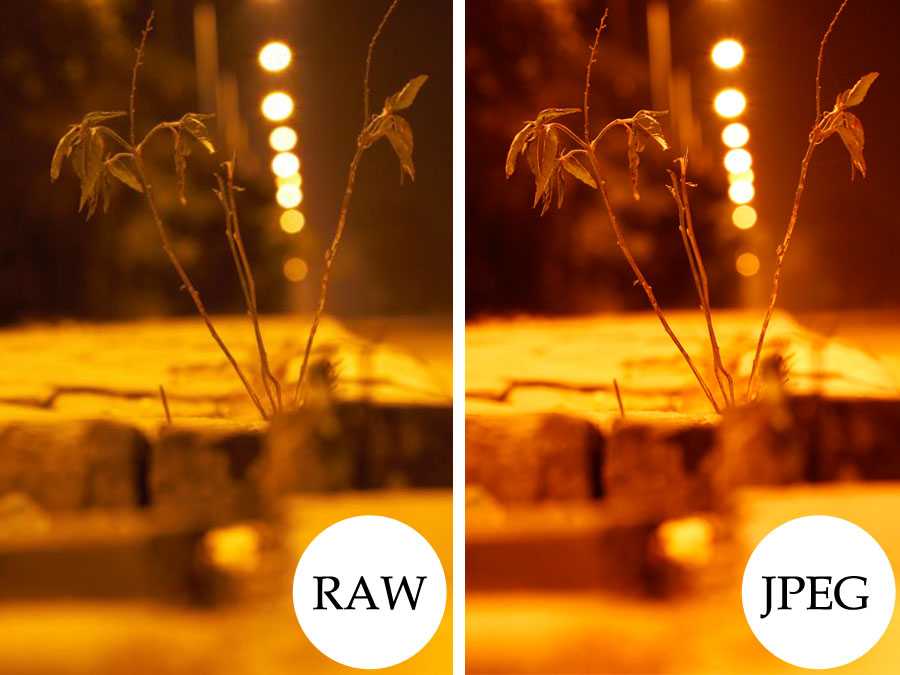 Например, вы можете получить файлы RAW из Adobe DNG, Canon CR2 и CRW, Panasonic RW2, Fuji RAF, Sony ARW и других.
Например, вы можете получить файлы RAW из Adobe DNG, Canon CR2 и CRW, Panasonic RW2, Fuji RAF, Sony ARW и других.
Зачем снимать в RAW?
Файл RAW не сжимается, не изменяется, не обрабатывается и не обрабатывается. Таким образом, вы можете получить наилучшее качество изображения и большинство настраиваемых элементов управления из формата RAW.
Теперь вы можете получить подробные инструкции по открытию и просмотру файлов изображений RAW с камеры на вашем компьютере.
Часть 1: лучший способ просмотра фотографий в формате RAW в Windows 11/10/8/7
Чтобы просмотреть файл RAW в Windows, WidsMob Viewer Pro это универсальная программа просмотра изображений RAW для Windows. Это позволяет вам просмотреть фотографии в режиме эскизов для проверки всех фотографий в папке, в полноэкранном режиме для детального просмотра фотографий, в режиме EXIF для проверки параметров съемки для изображений RAW и в режиме слайд-шоу для автоматического воспроизведения файлов RAW и фотографий.
1. Поддержка большинства форматов RAW, Sony, Nikon, Canon, HEIC, DNG, И т.д.
2. Аппаратное ускорение для просмотра фотографий RAW с шестикратной скоростью.
3. Основные функции редактирования RAW для преобразования, применения эффектов и переименования файлов.
4. Загрузите одно изображение RAW в программу, чтобы просмотреть все фотографии SD.
Win СкачатьMac Скачать
Шаг 1: Загрузите и установите программу просмотра RAW для Windows, запустите программу на вашем Mac. Если вам нужно просмотреть RAW с SD-карты, заранее вставьте ее в свой компьютер. Просто перетащите одно изображение RAW в программу. Вы можете просматривать все файлы RAW в Windows в одной папке.
Шаг 2: Когда вы импортируете RAW в программу, вы можете просматривать файлы RAW на вашем компьютере в различных режимах. Просто узнайте больше о режимах просмотра, как показано ниже.
Режим эскизов
После того, как вы нажмете на альбом слева, вы войдете в режим эскизов и увидите эскизы файлов RAW справа. Ползунок внизу позволяет изменять размер эскиза.
Ползунок внизу позволяет изменять размер эскиза.
Полноэкранный режим
Если вы хотите просмотреть подробную информацию о ваших файлах RAW, щелкните значок Вид меню на верхней ленте и выберите Войти в полноэкранный режим вариант. Затем вы можете просмотреть RAW на Mac со всеми подробностями.
Режим слайд-шоуЕще один полезный режим просмотра RAW в программе — режим слайд-шоу. Он может освободить ваши руки при просмотре файлов RAW в Windows. Щелкните значок Вид > слайд-шоу для автоматического воспроизведения изображений одно за другим.
Режим HEICКак упоминалось ранее, программа просмотра RAW для Windows может хранить всю информацию о ваших фотографиях. Чтобы просмотреть информацию о фотографии, вы можете нажать Вид -> Показать информацию в верхней строке меню, чтобы отобразить его.
Шаг 3: Просматривая файлы RAW в Windows, вы можете использовать инструменты редактирования изображений, которые помогут вам напрямую изменять файлы RAW.
Обрезать изображение RAW
Чтобы удалить ненужные области на изображении RAW, выберите его и нажмите Редактировать > урожай получить инструмент для обрезки. Теперь отрегулируйте границу, чтобы закрыть объект, который вы хотите сохранить, и удалите другие области.
Пакетное преобразование изображения RAW
Если файл RAW был снят с неправильной ориентацией, откройте его и выберите Поворот влево or Поворот вправо в меню Правка, чтобы исправить это. Кроме того, вы также можете переименовывать, изменять размер или конвертировать файлы RAW в пакетном процессе.
Шаг 4: Наконец, вы можете сохранять или делиться фотографиями после просмотра RAW в Windows. Нажать на Файл > Сохранить как , чтобы открыть диалоговое окно профиля. Установите выходной формат, качество и нажмите кнопку Сохраните кнопку для экспорта файлов RAW.
Win СкачатьMac Скачать
Часть 2: Как просматривать файлы RAW в Windows 7/8/10
Большинство программ просмотра изображений отображают встроенный JPEG только с гистограммой на основе JPEG. Вы можете не просматривать изображения в формате RAW с несоответствием цветового пространства, несоответствием гаммы, мозаикой RAW-данных, интерпретацией и многими другими проблемами. Если вы хотите открывать фотографии в расширении RAW в Windows, вы можете выполнить следующие действия. Это полное руководство по просмотру файлов RAW с помощью проводника Windows в Windows.
Вы можете не просматривать изображения в формате RAW с несоответствием цветового пространства, несоответствием гаммы, мозаикой RAW-данных, интерпретацией и многими другими проблемами. Если вы хотите открывать фотографии в расширении RAW в Windows, вы можете выполнить следующие действия. Это полное руководство по просмотру файлов RAW с помощью проводника Windows в Windows.
Раздел 1. Скачать расширение изображения RAW
Microsoft выпустила Файл изображения RAW расширение для предварительного просмотра эскизов и метаданных файлов RAW в Windows 10 несколько месяцев назад. Чтобы просмотреть файлы RAW в Windows 8 и Windows 7, вы также можете воспользоваться следующими ссылками для загрузки.
RAW Image Extension для Windows 10 скачать бесплатно
URL: https://www.microsoft.com/en-us/p/raw-image-extension/9nctdw2w1bh8?activetab=pivot:overviewtab
Системные требования: Windows 10 May 2019 Update version
RAW Image Extension для Windows 8 скачать бесплатно
URL: https://www. microsoft.com/en-us/download/details.aspx?id=34871
microsoft.com/en-us/download/details.aspx?id=34871
Системные требования: Windows 8 с системой на базе x64
RAW Image Extension для Windows 7 скачать бесплатно
URL: https://www.microsoft.com/en-us/download/details.aspx?id=26829
Системные требования: Windows 7, Windows Vista с пакетом обновления 2
Раздел 2: Как открывать и просматривать файлы RAW в Windows
Установив пакет кода камеры Microsoft, вы можете открывать и предварительно просматривать файлы RAW в Windows напрямую. Учитывая, что большинство людей уже обновилось до Windows 10, в этой статье будет показано, как просматривать файлы RAW в Windows 10. Вы также можете выполнить аналогичные шаги для открытия файлов RAW в Windows 8/7.
Шаг 1: Посетите страницу Microsoft RAW Image Extension.
Шаг 2: Нажмите Получить скачать бесплатные кодеки для просмотра RAW в Windows 10.
Шаг 3: Дважды щелкните файл пакета кодеков, чтобы установить его на свой компьютер.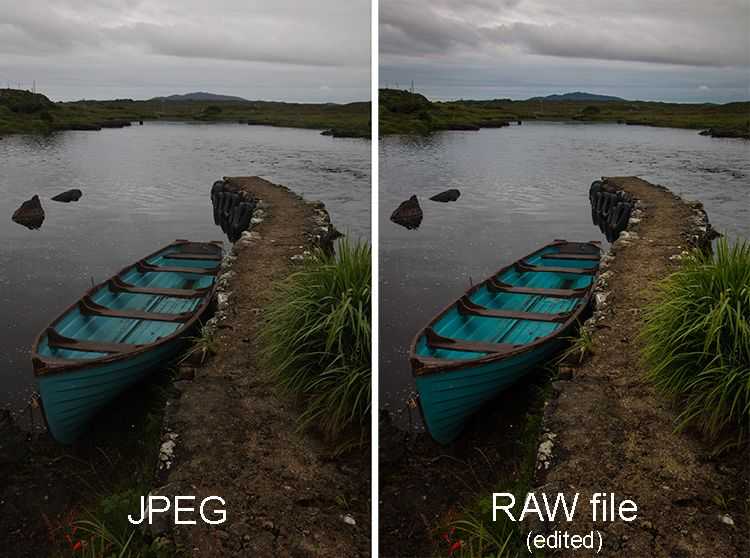
Шаг 4: Дважды щелкните файл RAW. Вы можете просматривать файлы изображений RAW без стороннего программного обеспечения.
Часть 3. Что делать, если не удается просмотреть изображения RAW в Windows 11/10
Расширение изображений RAW для Windows 10 в Microsoft Store есть только в версии 3.0. 34% пользователей имеют проблемы с предварительным просмотром изображений RAW и эскизов в Windows 10. Вы можете увидеть все виды сбоев расширения изображений Microsoft RAW.
Например, при открытии RAW в Windows 10 будет пурпурный оттенок. Многие камеры для обработки изображений RAW не полностью совместимы, включая Canon EOS 77D, Nikon D850 и т. Д.
Что вы можете сделать, чтобы исправить неработающее расширение изображений RAW? Вот несколько советов.
- Обновите Windows 10 до последней версии 1903.
- Загрузите и установите программное обеспечение кодека RAW с веб-сайта производителя камеры.
- Используйте Windows Photo Viewer для открытия и просмотра файлов RAW в Windows.

- Просматривайте файлы RAW с камеры с помощью стороннего программного обеспечения для просмотра RAW.
Возможно, вам все равно не удастся открыть некоторые файлы RAW в Windows после установки расширения изображений Microsoft Windows RAW, например NEF, ORF, поскольку Microsoft прекратила обновление пакета кодеков. Чтобы просмотреть все файлы RAW в Windows 10/8/7 / Vista / XP, вам необходимо установить бесплатные кодеки RAW с других сайтов или установить программу просмотра RAW в Windows.
Часть 4: 3 лучших программы просмотра RAW для открытия файлов изображений RAW в Windows
Если вы хотите попробовать что-то новое, вы можете получить лучший способ предварительного просмотра файлов RAW из следующих рекомендаций. Вы можете получить множество инструментов для предварительного просмотра, редактирования и упорядочивания изображений RAW.
Топ 1: FastRawViewer
FastRawViewer это то, что вы видите, это то, что вы получаете в программе просмотра изображений. Вы можете открывать и обрабатывать файлы RAW в Windows. Программа просмотра изображений в формате RAW может отбирать изображения в формате RAW. Вы можете просматривать исходные фотографии в формате RAW вместо предварительного просмотра в формате JPEG.
Вы можете открывать и обрабатывать файлы RAW в Windows. Программа просмотра изображений в формате RAW может отбирать изображения в формате RAW. Вы можете просматривать исходные фотографии в формате RAW вместо предварительного просмотра в формате JPEG.
Top 2: программа просмотра изображений Faststone
Программа просмотра изображений Faststone позволяет пользователям открывать не только графические изображения, но и файлы RAW камеры. Вы можете использовать FastStone Image Viewer для просмотра, управления, сравнения и настройки изображений RAW. Бесплатная программа просмотра изображений RAW была обновлена 10 марта 2020 г. Таким образом, вы можете свободно просматривать файлы изображений RAW в Windows 10 / 8.x / 7 / Vista / XP.
Лучшие 3: XnView
Вы можете просматривать и редактировать изображения RAW с камеры в Windows с помощью бесплатной программы просмотра изображений XnView. XnView предлагает как настольную, так и мобильную версии. Таким образом, вы можете получить несжатые данные изображений файлов CR2 и RAW, снятых цифровыми камерами на вашем телефоне или компьютере. Если вы используете его только в личных, образовательных и некоммерческих целях, XnView может стать вашей бесплатной программой просмотра изображений RAW.
Таким образом, вы можете получить несжатые данные изображений файлов CR2 и RAW, снятых цифровыми камерами на вашем телефоне или компьютере. Если вы используете его только в личных, образовательных и некоммерческих целях, XnView может стать вашей бесплатной программой просмотра изображений RAW.
В общем, здесь вы можете успешно просматривать файлы RAW в Windows 11/10/8/7 и более ранних версиях. Независимо от того, какой формат RAW камеры вы хотите просматривать, вы можете получить идеальное решение. Не существует фиксированного способа открывать файлы .raw на вашем компьютере с Windows. Просто прочтите и выберите тот, который вам нравится. Если у вас есть другие вопросы о просмотре RAW, вы можете связаться с нами.
Win СкачатьMac Скачать
Преобразование необработанных файлов в цифровую фотографию
Авторы: Julie Adair King and
Обновлено: 26.![]() 07.2022
07.2022
Цифровая фотография для чайников. Краткий справочник
Explore Book Купить изображения на Amazon 9000 в камере сырой файл формата или просто сырой. Этот формат сохраняет необработанные данные изображения с датчика изображения без применения какой-либо обычной постобработки, которая происходит при съемке в формате JPEG.
Съемка в формате RAW дает ряд преимуществ, поскольку вы захватываете абсолютно все данные, полученные датчиком вашей камеры. Это делает необработанные файлы превосходящими любые другие типы файлов изображений. Но недостатком является то, что если вы хотите распечатать изображения в розничной лаборатории или поделиться ими в Интернете, вам необходимо обработать необработанные файлы, а затем сохранить их в обычном формате изображения.
Еще одним недостатком необработанных файлов является то, что вы не можете использовать их в программе обработки текста, публикации или презентации — фактически, в любой программе, кроме программного обеспечения для обработки фотографий, которое может понимать конкретный необработанный язык, на котором говорит ваша камера. (У каждого производителя есть свой собственный формат необработанных данных, и каждая новая модель этого производителя создает необработанные файлы, немного отличающиеся от предыдущих моделей.)
(У каждого производителя есть свой собственный формат необработанных данных, и каждая новая модель этого производителя создает необработанные файлы, немного отличающиеся от предыдущих моделей.) У вас есть несколько вариантов преобразования необработанных файлов:
- Некоторые камеры имеют встроенный преобразователь. Например, взгляните на конвертер, доступный на некоторых камерах Nikon. Несмотря на удобство, эти инструменты позволяют управлять лишь несколькими атрибутами изображения. Кроме того, существует проблема, связанная с необходимостью оценивать цвет, экспозицию и резкость на мониторе камеры — небольшом холсте, на котором можно просматривать свою работу по сравнению с монитором компьютера. Тем не менее, наличие этой опции просто великолепно, когда вам нужно обработать необработанный файл на месте или когда вы спешите.
Вот встроенный конвертер RAW, который можно найти в некоторых камерах Nikon.
- После загрузки необработанных файлов на компьютер вы можете обработать их с помощью программы обработки фотографий, которая предлагает конвертер.
 Программное обеспечение, предоставленное производителем вашей камеры, может содержать конвертер необработанных данных, и многие программы для редактирования фотографий также предлагают этот инструмент. Изображение ниже предлагает взглянуть на конвертер необработанных данных, например, в Adobe Photoshop. (Профессионалы в фотоиндустрии называют этот инструмент ACR для
Adobe Camera Raw. )
Программное обеспечение, предоставленное производителем вашей камеры, может содержать конвертер необработанных данных, и многие программы для редактирования фотографий также предлагают этот инструмент. Изображение ниже предлагает взглянуть на конвертер необработанных данных, например, в Adobe Photoshop. (Профессионалы в фотоиндустрии называют этот инструмент ACR для
Adobe Camera Raw. )
Количество характеристик изображения, которые вы можете настроить, зависит от программного обеспечения, поэтому, если вы покупаете программу для решения этой задачи, внимательно изучите эту функцию. Некоторые программы начального уровня просто изменяют формат файла с необработанного на стандартный формат, применяя те же параметры изображения, которые использовала бы камера, если бы вы изначально сделали фотографию в формате JPEG.
Adobe Photoshop предлагает несколько панелей параметров настройки изображения в своем конвертере необработанных данных.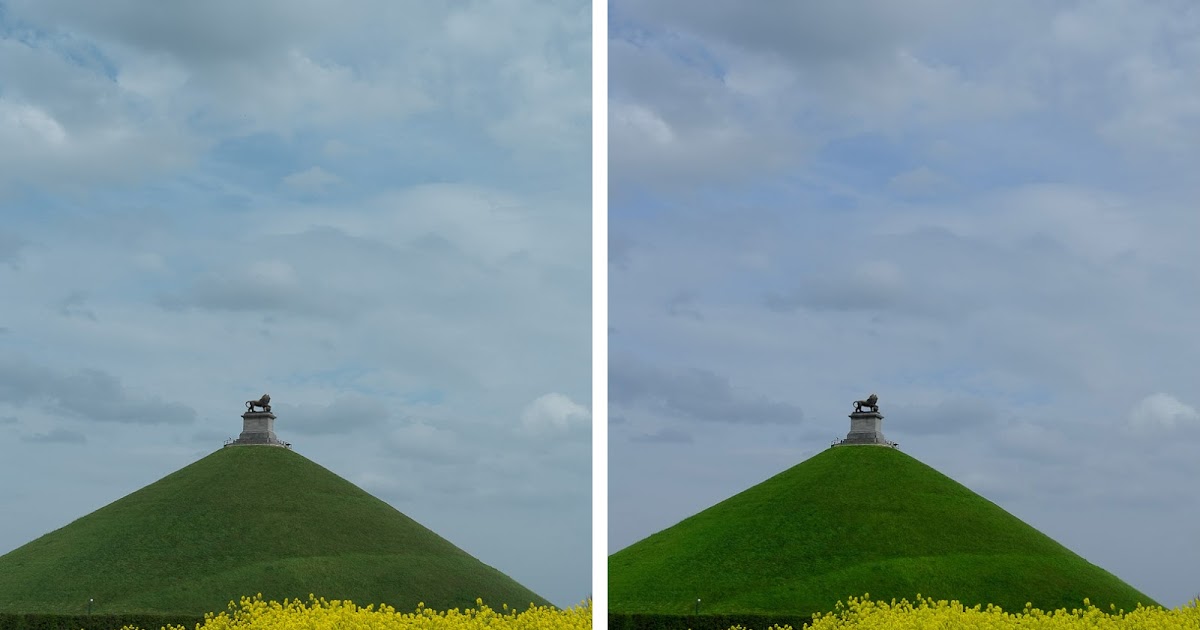
Для получения подробной информации о выборе параметров преобразования вам необходимо ознакомиться с руководством по эксплуатации вашей камеры или руководством по программному обеспечению. Вы также можете найти онлайн-руководства по Adobe Camera Raw и другим основным программам для редактирования фотографий, которые предлагают инструменты преобразования необработанных изображений. Но вот несколько общих правил, которых следует придерживаться:
- Не стирайте исходный необработанный файл. Возможно, когда-нибудь вы захотите преобразовать файл с другими настройками, а сохранение исходного файла означает, что у вас всегда будет исходное изображение в первозданном виде, к которому вы сможете вернуться при необходимости.
- Настройки, которые вы используете при преобразовании необработанных данных, остаются в исходном файле, что-то вроде невидимой карты рецептов. В следующий раз, когда вы снова откроете файл в конвертере, вам не придется заново проходить все настройки; они применяются автоматически, как и в первый раз.
 Но поскольку ваши данные изображения все еще технически «сырые», вы можете применить совершенно новый набор настроек, не нанеся никакого вреда изображению.
Но поскольку ваши данные изображения все еще технически «сырые», вы можете применить совершенно новый набор настроек, не нанеся никакого вреда изображению. - Чтобы сохранить самое высокое качество изображения в преобразованном файле, сохраните его в формате TIFF. Формат файла изображения с тегами , или TIFF, является неразрушающим форматом : он сохраняет как можно больше исходных данных изображения необработанного файла. Это обеспечивает наилучшее качество изображения, поэтому TIFF является стандартным форматом, используемым для профессиональных публикаций. Большинство программ для редактирования фотографий, обработки текстов и публикации могут работать с файлами TIFF, и большинство лабораторий розничной торговли также могут печатать файлы TIFF.
Другие неразрушающие форматы включают  PNG совместим со многими издательскими и графическими программами, но немногие программы, кроме программ Adobe, могут работать с файлами PSD. Так что сделайте свою жизнь проще и, если кто-то не потребует от вас иного, придерживайтесь TIFF.
PNG совместим со многими издательскими и графическими программами, но немногие программы, кроме программ Adobe, могут работать с файлами PSD. Так что сделайте свою жизнь проще и, если кто-то не потребует от вас иного, придерживайтесь TIFF.
TIFF имеет один недостаток: изображения, хранящиеся в этом формате, намного больше, чем файлы JPEG. Но это цена, которую вы должны заплатить, если хотите сохранить свое изображение в самом высоком качестве.
- Если вы хотите использовать преобразованный файл в Интернете, сохраните копию в формате JPEG. Файлы TIFF не работают в сети; браузеры и почтовые программы не могут их отображать. JPEG, с другой стороны, является универсальным онлайн-форматом фотографий, а также подходит для фотопечати в розничных типографиях. Просто знайте, что в отличие от TIFF, JPEG представляет собой формат с потерями . Чтобы уменьшить размер файла, JPEG отбрасывает некоторые данные изображения при сохранении файла. Что касается необработанного преобразования, лучше всего сохранить один файл в формате TIFF, а затем сохранить копию в формате JPEG для использования в Интернете.
 (Вы также можете уменьшить разрешение версии JPEG.)
(Вы также можете уменьшить разрешение версии JPEG.)
Прежде чем выполнять какие-либо необработанные преобразования или любое редактирование фотографий, если уж на то пошло, откалибруйте свой монитор. Этот шаг гарантирует, что вы видите точное представление цвета, контраста и яркости изображения.
Эту статью можно найти в категории:
- Общая фотография ,
Что такое RAW и как открывать файлы RAW – введение и руководство
Вопрос 1: Кто создал формат RAW и что такое история формата RAW
Формат данных RAW появился с появлением цифровых камер. Вы можете захватывать детали в формате RAW, но нет возможности редактировать или сохранять данные RAW. Adobe выпустила первый формат RAW в 2004 году. Производители камер использовали формат изображения DNG RAW в новых моделях камер, таких как Pentax, Leica, Samsung, Ricoh и других, в 2006 году. Патентная лицензия на спецификацию DNG была выдана в сентябре 2009 года. Таким образом, вы можете конвертировать и редактировать файлы RAW с помощью платных и бесплатных альтернатив.
Патентная лицензия на спецификацию DNG была выдана в сентябре 2009 года. Таким образом, вы можете конвертировать и редактировать файлы RAW с помощью платных и бесплатных альтернатив.
Вопрос 2. Что означает формат файла RAW для
Camera RAW — это формат изображения камеры и необработанный формат с широким динамическим диапазоном или гаммой. Камера записывает все данные с сенсора на фотографии.
Файлы изображений RAW занимают гораздо больше места для хранения, чем JPG, JPEG, PNG и другие форматы изображений. Следовательно, формат изображения RAW может сохранить большую часть информации, полученной во время экспонирования. Так фотографы могли получать изображения самого высокого качества и корректировать изображения с помощью информации в программах для редактирования фотографий.
Различные производители камер сохраняют файлы RAW с разными расширениями имен файлов RAW. Доступные расширения файлов RAW включают .3fr .ari .arw .srf .sr2 .bay . braw .cri .crw .cr2 .cr3 .cap .iiq .eip .dcs .dcr .drf .k25 .kdc .dng .erf .fff .gpr .mef .mdc .mos .mrw .nef .nrw .orf .pef .ptx .pxn .R3D .raf .raw .rw2 .raw .rwl .dng .rwz .srw .x3f.
braw .cri .crw .cr2 .cr3 .cap .iiq .eip .dcs .dcr .drf .k25 .kdc .dng .erf .fff .gpr .mef .mdc .mos .mrw .nef .nrw .orf .pef .ptx .pxn .R3D .raf .raw .rw2 .raw .rwl .dng .rwz .srw .x3f.
Большинство современных цифровых камер могут самопроизвольно сжимать файлы RAW в фотографии JPEG. Вообще говоря, файлы JPEG имеют некоторые преимущества, например меньший размер файла. Но некоторые фотографы предпочитают хранить и работать с файлами RAW камеры, потому что у съемки фотографий в формате RAW больше преимуществ.
Вопрос 3. Почему фотографы снимают в формате RAW
Делая снимки в формате RAW, вы можете получить превосходное визуальное впечатление от изображения с минимальной потерей информации и данных, полученных с сенсора. Структура файла RAW содержит следующие элементы.
1. Короткий заголовок файла, идентификатор файла и смещение.
2. Метаданные датчика камеры и метаданные изображения.
3. Миниатюра изображения.
4. Полноразмерное преобразование JPEG изображения RAW.
5. Данные изображения датчика.
Использование формата изображения RAW дает много преимуществ. Ниже приведены некоторые репрезентативные причины для съемки в формате RAW.
1. Файл RAW будет содержать больше уровней яркости
Файлы RAW камеры записывают высокие уровни яркости. Уровни яркости связаны с распределением черного и белого. Чем больше уровней яркости содержит файл изображения, тем более плавным выглядит изображение. Фотография в формате JPEG имеет 256 уровней яркости, в то время как RAW содержит более 4000 уровней. Это означает, что вы можете регулировать яркость и баланс белого без потери качества. Яркость и баланс белого — основа четкого изображения. Настройка камеры в формате RAW сделает ее ближе к реальному миру. Таким образом, вы можете снимать пейзажи с высоким уровнем яркости в формате RAW.
2. Файл RAW содержит больше информации для исправления изображений
Помимо яркости, файлы RAW содержат больше информации об экспозиции фотографий.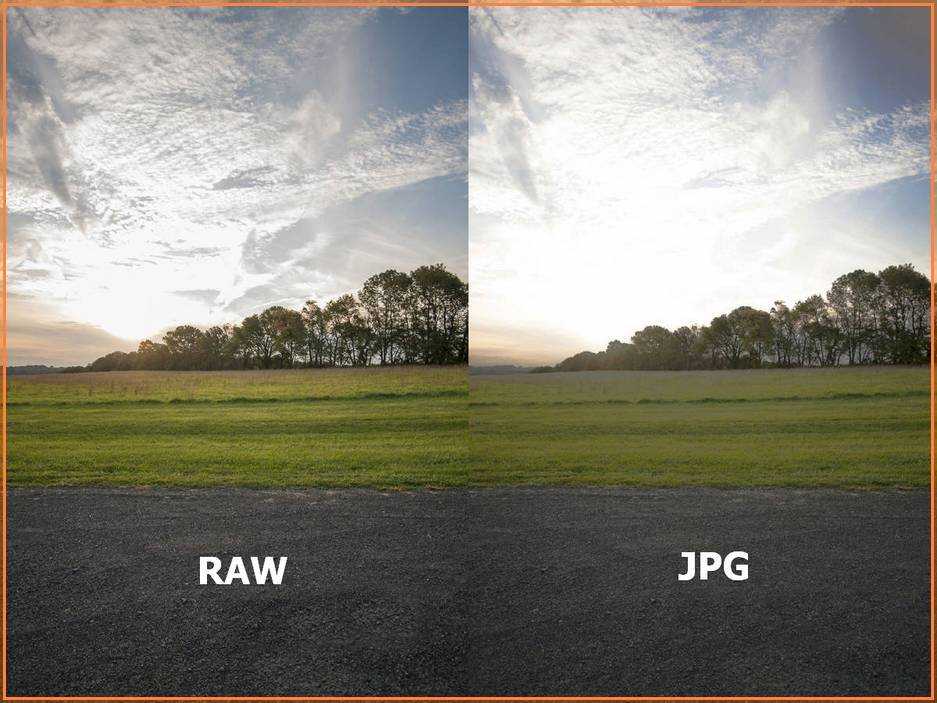 Когда мы фотографируем цифровыми камерами, часто возникают проблемы с чрезмерной экспозицией и недодержкой. Если вы хотите исправить экспозицию изображения с помощью фоторедакторов, вы должны предоставить информацию, связанную с экспозицией. В Camera RAW легко ошибиться, поскольку он записывает больше информации об экспозиции. Это сделает фоторедактор умнее при работе с изображениями. Таким образом, даже если вы сделали темное изображение в формате RAW, программа редактирования может создать четкую фотографию с подробной информацией об экспозиции.
Когда мы фотографируем цифровыми камерами, часто возникают проблемы с чрезмерной экспозицией и недодержкой. Если вы хотите исправить экспозицию изображения с помощью фоторедакторов, вы должны предоставить информацию, связанную с экспозицией. В Camera RAW легко ошибиться, поскольку он записывает больше информации об экспозиции. Это сделает фоторедактор умнее при работе с изображениями. Таким образом, даже если вы сделали темное изображение в формате RAW, программа редактирования может создать четкую фотографию с подробной информацией об экспозиции.
3. Формат файла RAW дает больше деталей снятых изображений
Когда вы увеличиваете изображения, вы обнаружите, что изображения содержат шумы. Можно наслаждаться этими изображениями на цифровых устройствах. При печати фотографий шумы будут влиять на качество вывода. Поэтому после съемки фотографий фотографы обычно используют программу для уменьшения шума и повышения резкости изображений. Камера RAW и детали, которые она записывает, станут очень полезными; потому что алгоритмы шума, встроенные в такие программы, как Photoshop, будут читать файлы RAW. В JPEG нет информации, которую могли бы прочитать такие алгоритмы. Если вы распечатывали изображения JPEG и файлы RAW, вы можете понять, что разница хорошая.
В JPEG нет информации, которую могли бы прочитать такие алгоритмы. Если вы распечатывали изображения JPEG и файлы RAW, вы можете понять, что разница хорошая.
4. RAW дает второй шанс
Первый шанс — когда вы делаете снимок. Есть много неопределенных элементов, которые определяют качество изображений, таких как свет, угол съемки и окружающая среда. Второй шанс — это когда вы редактируете фотографии с помощью программ. Хотя только часть фоторедакторов поддерживает RAW камеры, информация RAW облегчит процесс. Фоторедакторы могли читать RAW как язык программ для чтения. С другой стороны, качество изображений не ухудшится, когда фоторедакторы будут работать с изображениями в формате RAW.
Вопрос 4: Какая программа просмотра файлов RAW лучше всего
Найдите лучшую программу просмотра файлов RAW, соответствующую вашим требованиям. Если у вас нет средства просмотра RAW, вы можете использовать WidsMob Viewer Pro , чтобы открывать изображения и видео RAW на своем компьютере.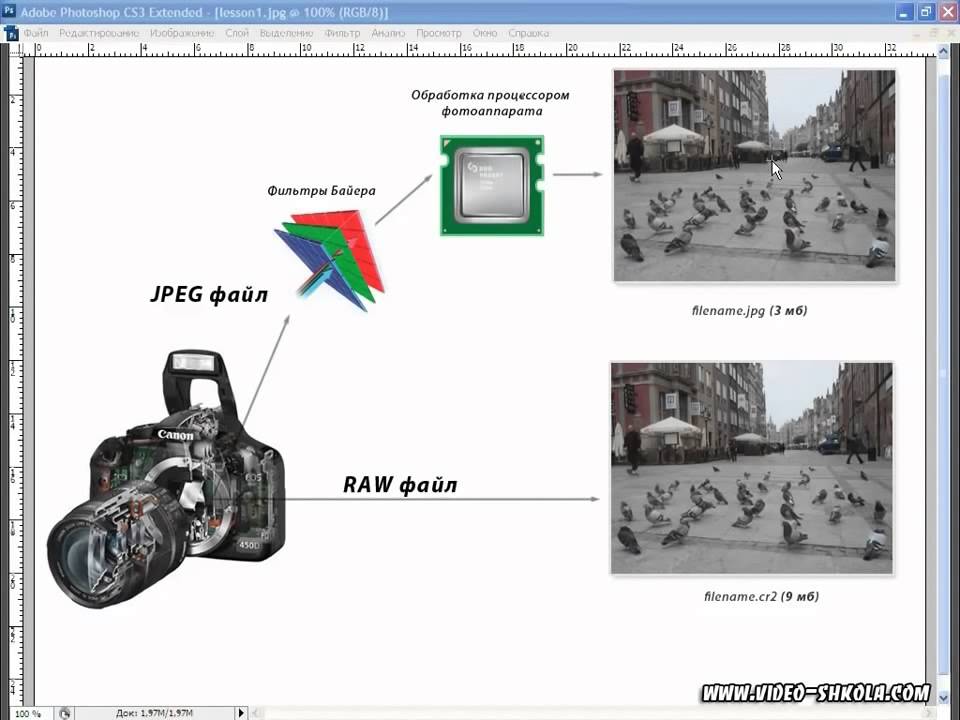 Поддержка камер формата RAW и расширений файлов RAW позволяет пользователям просматривать медиафайлы со всех цифровых камер.
Поддержка камер формата RAW и расширений файлов RAW позволяет пользователям просматривать медиафайлы со всех цифровых камер.
Вы можете гибко воспроизводить все медиафайлы с плавным просмотром на основе папок. С помощью алгоритма аппаратного ускорения вы можете наслаждаться файлами RAW с 5-кратной скоростью. Кроме того, вы можете получить мощные функции для управления и редактирования файлов RAW в программе просмотра RAW. Вот основные функции, которые вы можете получить.
1. Откройте более 50 форматов RAW, снятых популярными видеокамерами.
2. Воспроизведите все фото и видео, снятые на видеокамеру или телефон, с помощью функции просмотра папок.
3. Считайте метаданные RAW, проверив информацию EXIF.
4. Просмотр и управление всеми файлами RAW в режимах эскизов, библиотеки, слайд-шоу, избранного и EXIF.
5. Пакетное преобразование, изменение размера и переименование файлов RAW.
6. Сохраняйте и делитесь изображениями RAW в нужных форматах или платформах.
Win Загрузить Mac Загрузить
Вопрос 5: Как открывать файлы RAW на компьютере
В этом разделе вы найдете краткое руководство по просмотрщику RAW. Вы также можете зайти на официальный сайт и загрузить программу, чтобы самостоятельно изучить дополнительные функции.
Шаг 1: Импорт фотографий RAW в программу просмотра изображений
Просто загрузите и установите последнюю версию WidsMob Viewer Pro. Запустите программу и щелкните параметр Open… , чтобы выбрать файлы RAW камеры из папки назначения.
Шаг 2. Просмотр изображений RAW в различных режимах
Изображения и видео с камеры в формате RAW будут отображаться в виде миниатюр. Вы можете прокрутить вниз и быстро просмотреть все эти RAW-файлы. Дважды щелкните любой файл, чтобы просмотреть детали на большом экране.
Шаг 3: Проверьте подробную информацию об изображении
После этого вы можете щелкнуть меню View и выбрать параметр Show Info , чтобы просмотреть подробную информацию о файлах RAW, такую как тип камеры, ISO, LDR, вспышка, фокусное расстояние, баланс белого, яркость, контрастность, ситуация и многое другое.
Шаг 4: Добавьте фотографии RAW в избранную папку
Чтобы получить инструменты редактирования RAW, вы можете развернуть список Edit . Здесь вы можете вращать, переворачивать, обрезать и редактировать любые файлы RAW. Кроме того, вы можете добавить выбранное изображение или видео в формате RAW в папку Избранное , выбрав Добавить в избранное . Кстати, вы можете нажать My Favorite , чтобы найти отмеченные файлы RAW.
Шаг 5. Просмотр или преобразование файлов изображений
Если вы хотите сохранить файлы для других устройств, таких как iPhone или телефоны Android, вы можете сохранить RAW камеры в JPEG или других форматах в пакетном режиме с помощью средства просмотра мультимедиа.
Win Скачать Mac Скачать
Вопрос 6: Когда лучше не снимать в RAW
Не всегда хорошо снимать все в формате RAW. Если вы не применяете дальнейшее редактирование к своему изображению, съемка в формате RAW не является хорошей идеей, поскольку файлы в формате RAW добавят время вашему рабочему процессу. Вы можете получить снимки в очень высоком разрешении, но вы быстро заполните карту памяти камеры. В конце концов, файлы RAW занимают гораздо больше места для хранения, чем файлы JPEG. Если рядом с вами нет компьютера, а вам нужно сделать много снимков, лучше не делать фотографии в формате RAW.
Если вы не применяете дальнейшее редактирование к своему изображению, съемка в формате RAW не является хорошей идеей, поскольку файлы в формате RAW добавят время вашему рабочему процессу. Вы можете получить снимки в очень высоком разрешении, но вы быстро заполните карту памяти камеры. В конце концов, файлы RAW занимают гораздо больше места для хранения, чем файлы JPEG. Если рядом с вами нет компьютера, а вам нужно сделать много снимков, лучше не делать фотографии в формате RAW.
Вопрос 7: В чем разница между RAW и JPEG
JPG или JPEG также является популярным форматом изображений. В RAW и JPG нет победителя. Это зависит от случая, когда вы его используете. JPG — это сжатый формат изображения, который сохраняет довольно хорошее качество при небольшом размере файла. Таким образом, многие люди скачивают, делятся и конвертируют фотографии в формат JPG. Расширение файла JPG совместимо с мобильными телефонами и камерами. Формат RAW ограничен цифровыми зеркальными фотокамерами, беззеркальными камерами и телефонами.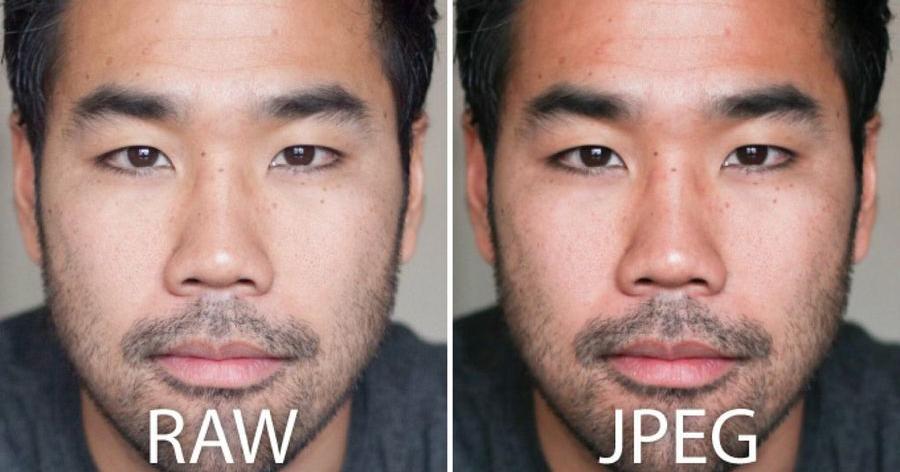 Таким образом, в некоторых случаях JPG более популярен, чем RAW.
Таким образом, в некоторых случаях JPG более популярен, чем RAW.
Изображение с расширением файла RAW может хранить от 68 миллионов до 4,3 триллионов цветовых оттенков. Однако файл JPG может содержать до 16 миллионов цветовых оттенков. Если вы хотите сохранить все детали, вам следует использовать формат RAW. Вы можете рассматривать JPG против. RAW как сравнение облегченной и окончательной версий.
Как упоминалось выше, JPEG также имеет свои преимущества, например, занимая совсем немного места. Таким образом, вы можете запутаться: когда снимать в RAW, а когда в JPEG. Вообще говоря, вам лучше делать снимки в формате RAW, когда:
1. Плохие условия, например, в темной комнате без света, под ярким солнцем или в окружении мешающего света.
2. Вы снимаете портреты или готовитесь к последующей обработке изображений.
3. Вы собираетесь увеличить изображения или распечатать их.
Хотя в некоторых условиях лучше выбрать JPEG:
1. Фотосъемка в идеальных условиях освещения.![]()


 Но поскольку ваши данные изображения все еще технически «сырые», вы можете применить совершенно новый набор настроек, не нанеся никакого вреда изображению.
Но поскольку ваши данные изображения все еще технически «сырые», вы можете применить совершенно новый набор настроек, не нанеся никакого вреда изображению.  (Вы также можете уменьшить разрешение версии JPEG.)
(Вы также можете уменьшить разрешение версии JPEG.)